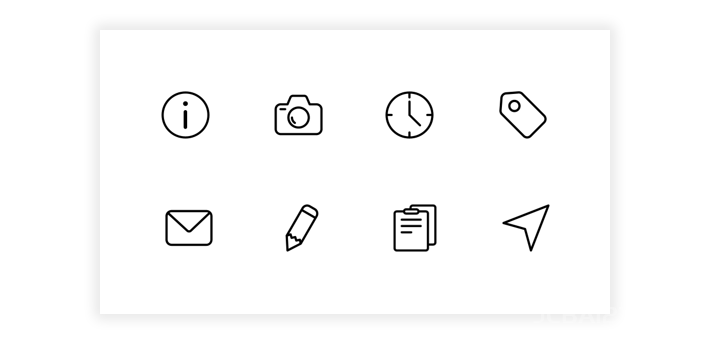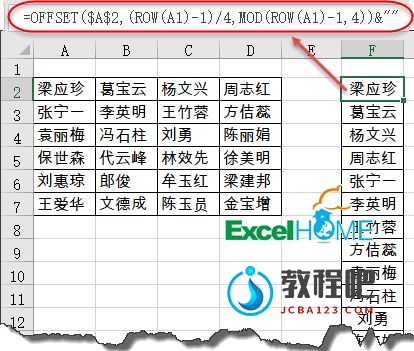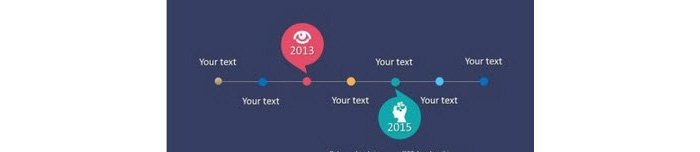PPT如何制作文字镂空效果
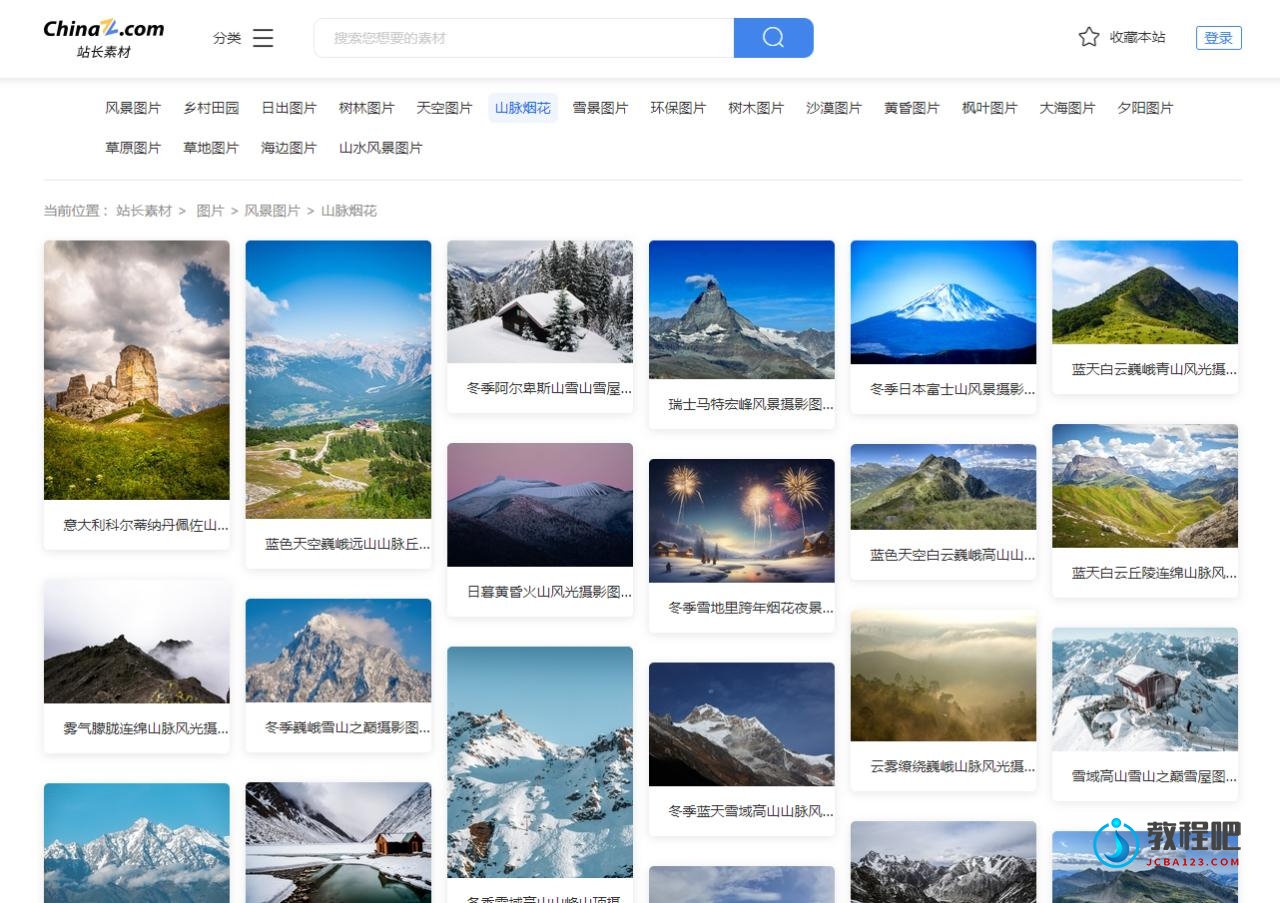 第一步:打开PPT软件,创建一个新的空白演示文稿。然后,在幻灯片上插入刚刚下载的图片,并将其置于底层。
第一步:打开PPT软件,创建一个新的空白演示文稿。然后,在幻灯片上插入刚刚下载的图片,并将其置于底层。
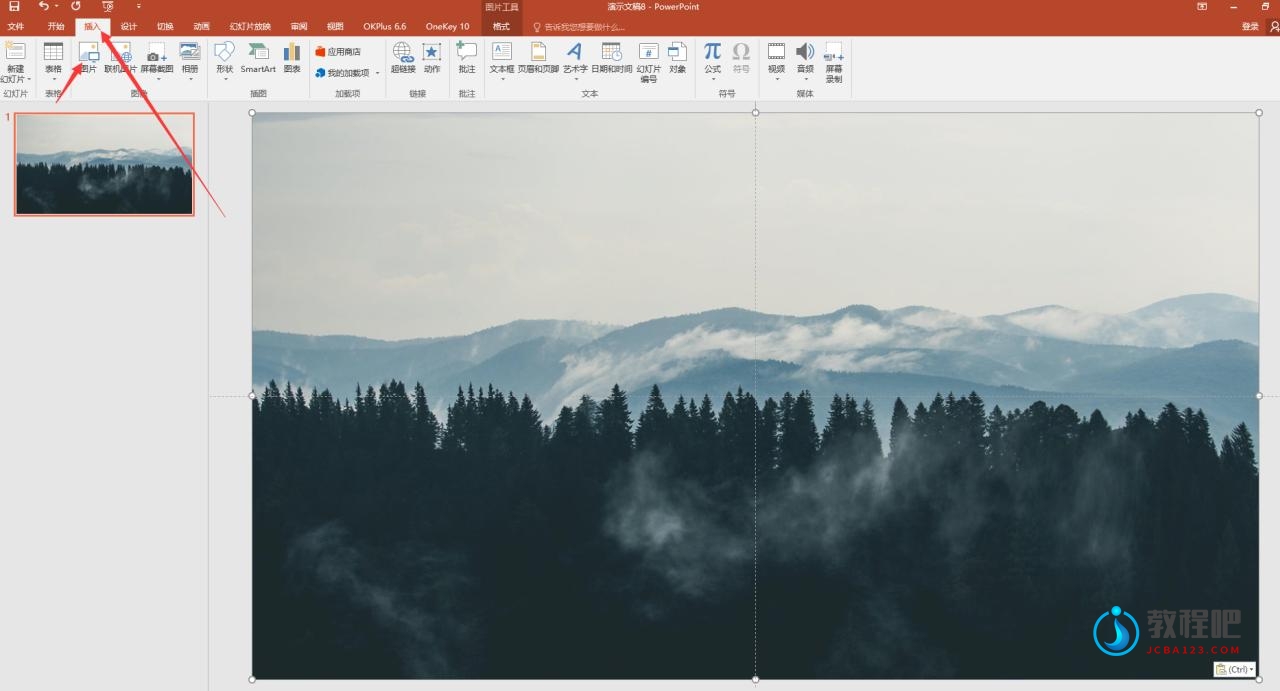 第二步:插入一个与页面大小相同的矩形,将其填充为黑色,并调整矩形的透明度,使其覆盖在图片之上。接着,插入一个文本框,并输入所需的文字。
第二步:插入一个与页面大小相同的矩形,将其填充为黑色,并调整矩形的透明度,使其覆盖在图片之上。接着,插入一个文本框,并输入所需的文字。
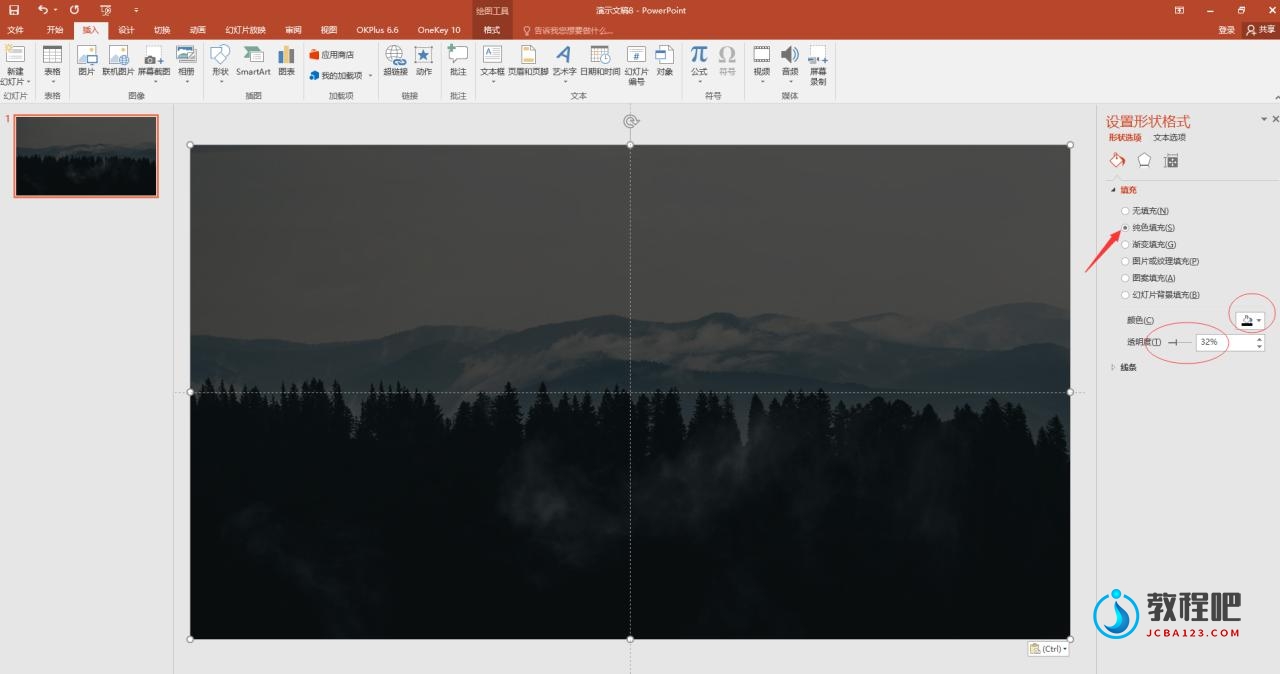
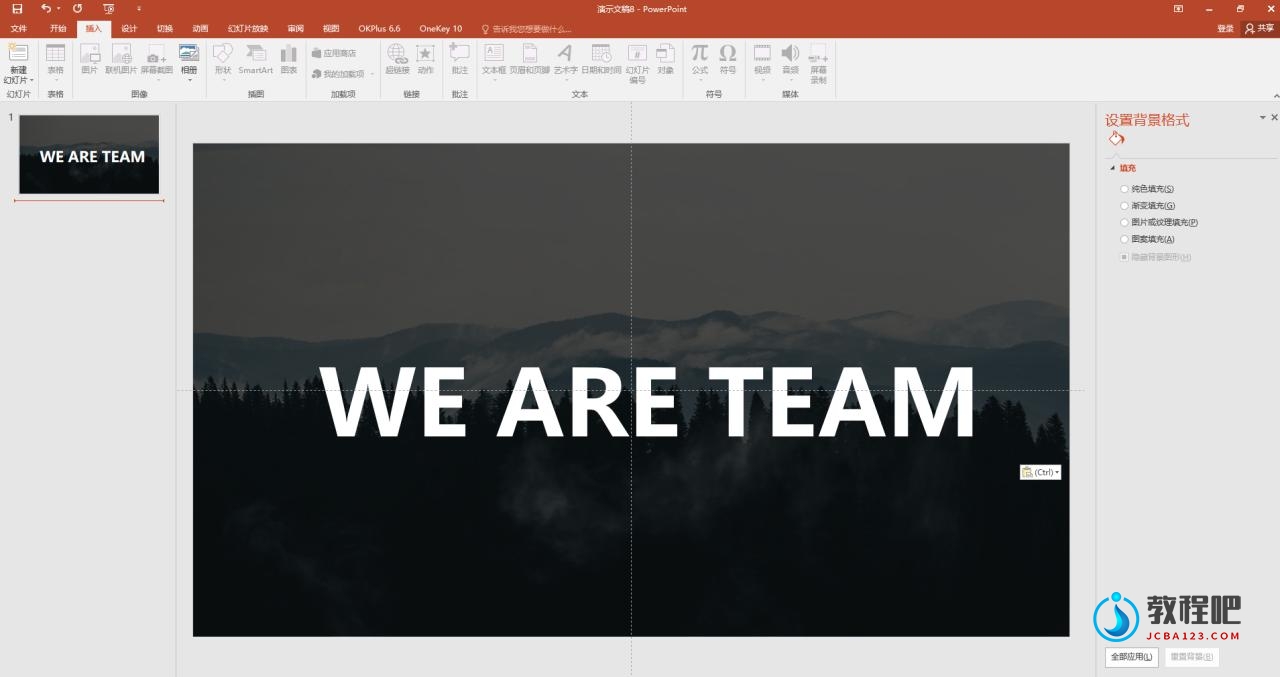 第三步:按住Shift键先选中半透明的矩形,再选中文本框。然后,单击菜单中的“格式”,选择“合并形状”下面的“剪除”。这样,就能在半透明矩形上剪出一个与文本形状相符的形状。最终的效果就像在一张白纸上剪去上面的文字,实现了镂空效果。
第三步:按住Shift键先选中半透明的矩形,再选中文本框。然后,单击菜单中的“格式”,选择“合并形状”下面的“剪除”。这样,就能在半透明矩形上剪出一个与文本形状相符的形状。最终的效果就像在一张白纸上剪去上面的文字,实现了镂空效果。
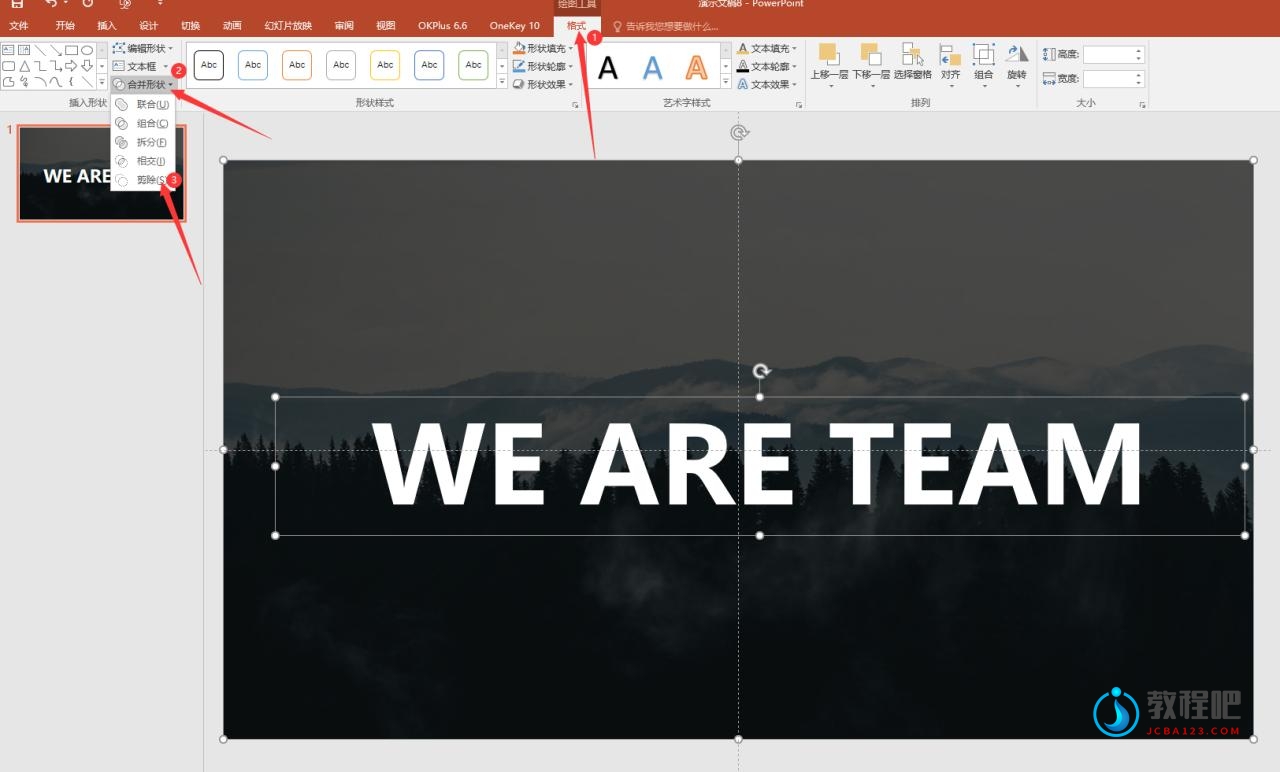
 PS:以上步骤仅供参考。您可以根据具体情况进行调整和修改,以达到最佳效果。
PS:以上步骤仅供参考。您可以根据具体情况进行调整和修改,以达到最佳效果。